Excel: cara mengekstrak angka dari string
Anda bisa menggunakan rumus berikut untuk mengekstrak angka dari string di Excel:
=TEXTJOIN("",TRUE,IFERROR((MID( A2 ,ROW(INDIRECT("1:"&LEN( A2 ))),1)*1),""))
Rumus khusus ini akan mengekstrak semua angka dari string di sel A2 .
Misalnya, jika sel A2 berisi ekspresi “25 sepeda”, rumus ini hanya akan menghasilkan 25.
Contoh berikut menunjukkan cara menggunakan rumus ini dalam praktik.
Contoh: Ekstrak angka dari string di Excel
Misalkan kita memiliki daftar string berikut di Excel:
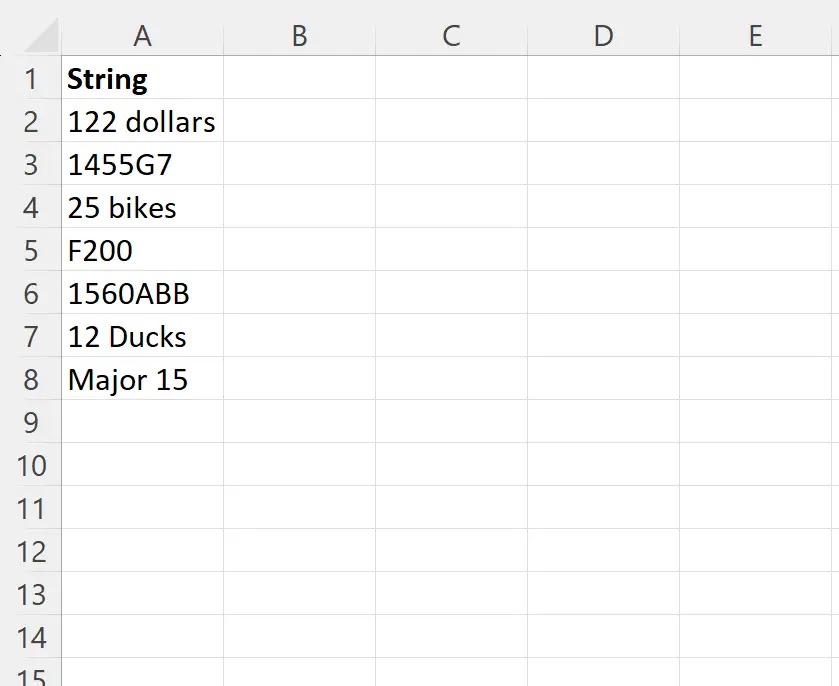
Misalkan kita hanya ingin mengekstrak angka dari setiap string.
Untuk melakukan ini, kita bisa mengetikkan rumus berikut di sel B2 :
=TEXTJOIN("",TRUE,IFERROR((MID( A2 ,ROW(INDIRECT("1:"&LEN( A2 ))),1)*1),""))
Kita kemudian dapat mengklik dan menyeret rumus ke setiap sel yang tersisa di kolom B:

Kolom B sekarang hanya berisi nomor dari masing-masing string yang cocok di kolom A.
Bagaimana cara kerja rumus ini?
Ingat rumus yang kami gunakan untuk mengekstrak angka dari string:
=TEXTJOIN("",TRUE,IFERROR((MID( A2 ,ROW(INDIRECT("1:"&LEN( A2 ))),1)*1),""))
Begini cara kerja rumus ini:
Pertama, ROW(INDIRECT(“1:”&LEN( A2 ))) mengembalikan serangkaian angka dari 1 hingga panjang string.
Kemudian, (MID( A2 ,ROW(INDIRECT(“1:”&LEN( A2 ))),1)*1) mengonversi semua karakter dalam teks menjadi #VALUE! Kesalahan.
Kemudian IFERROR((MID( A2 ,ROW(INDIRECT(“1:”&LEN( A2 ))),1)*1),””) menghapus semua $VALUE! Kesalahan.
Terakhir, TEXTJOIN(“”,TRUE,IFERROR((MID( A2 ,ROW(INDIRECT(“1:”&LEN( A2 ))),1)*1),””)) mengumpulkan semua angka yang tersisa dan mengabaikan angka yang kosong.
Hasil akhirnya adalah kita hanya dapat mengekstrak angka dari setiap string.
Sumber daya tambahan
Tutorial berikut menjelaskan cara melakukan tugas umum lainnya di Excel:
Excel: Cara mengekstrak teks antara dua karakter
Excel: Cara mengekstrak teks setelah karakter
Excel: Cara mengekstrak teks sebelum karakter